电脑鼠标的灵敏度直接影响着用户的操作体验,在日常办公、设计绘图还是游戏竞技中,一个合适的鼠标灵敏度都是至关重要的。鼠标灵敏度过高,可能会导致光标移动过于迅速,难以精确控制;而灵敏度过低,则会让操作显得迟缓,影响效率。那么,电脑鼠标灵敏度怎么调呢?下面便为大家介绍一下电脑怎么调鼠标灵敏度方法。

一、Windows 操作系统调整方法
1、通过控制面板调整
①、访问控制面板:点击“开始”按钮,选择“控制面板”。
②、选择鼠标设置:在控制面板中找到“硬件和声音”下的“鼠标”选项,点击进入。
③、调整指针选项:在鼠标属性窗口中,切换到“指针选项”标签页,滑动“选择指针速度”滑块来调整灵敏度,向左滑动减少灵敏度,向右滑动增加灵敏度。
④、应用更改:调整完毕后,点击“应用”和“确定”按钮保存设置。
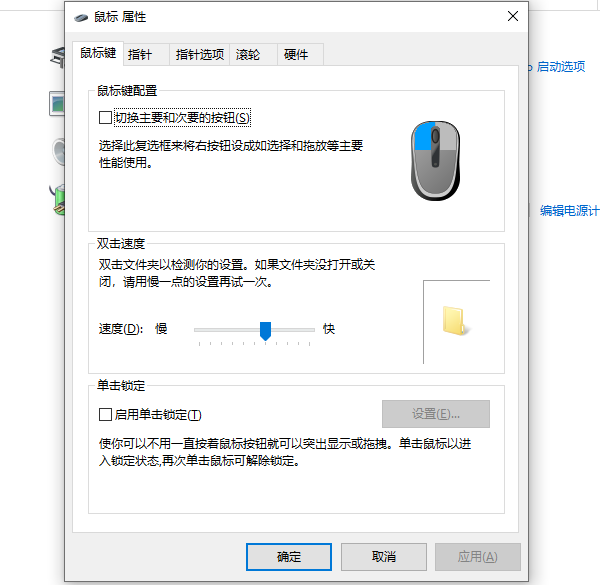
2、通过设置应用调整(Windows 10/11)
①、打开设置应用:按下“Win+I”组合键,或在“开始”菜单中选择“设置”。
②、进入设备设置:在设置应用中选择“设备”,然后点击“鼠标”。
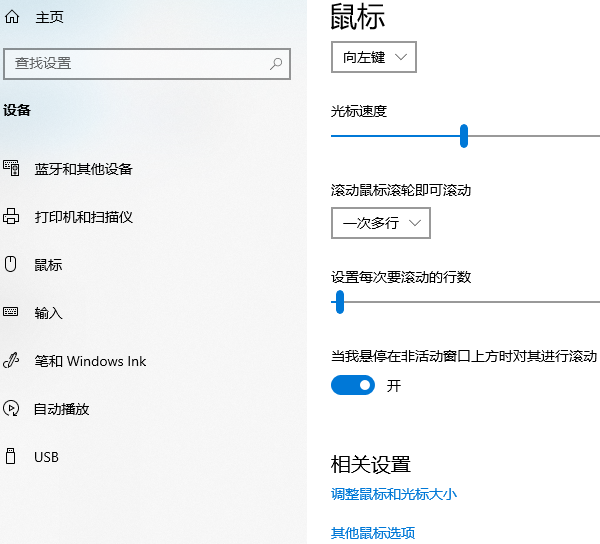
③、其他鼠标选项:向下滚动找到“其他鼠标选项”,点击进入。
④、调整鼠标速度:在新窗口中,调整“选择指针速度”滑块来改变灵敏度,完成后点击“应用”和“确定”。
二、利用鼠标自带软件调整
许多高端鼠标配备有专用的驱动软件,允许用户自定义DPI(每英寸点数)、加速度、轮询率等高级设置,从而实现更精细的灵敏度控制。
操作流程:
①、安装驱动软件:通过“驱动人生”软件下载并安装对应型号的驱动程序。步骤如下:

下载并安装驱动人生软件,切换到【驱动管理】板块。点击【立即扫描】,电脑便会扫描硬件给到驱动版本更新,只需要选择升级驱动便可。
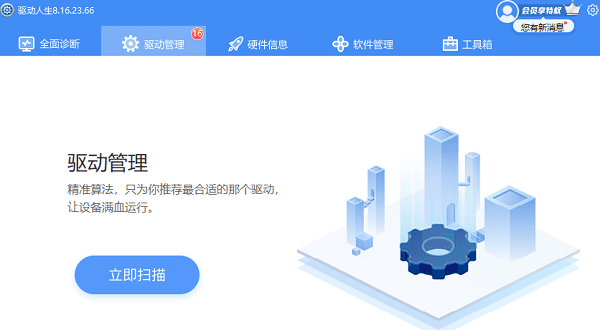
②、打开驱动软件:在桌面或开始菜单找到驱动软件图标,运行程序。
③、调整设置:在软件界面中,找到灵敏度或DPI设置,根据个人偏好进行调整。
④、保存设置:调整完毕后,确保保存设置,以便下次使用时自动应用。
三、使用注册表编辑器调整
对于熟悉注册表编辑器的用户,也可以通过修改注册表来调整鼠标灵敏度,但此方法风险较高,操作前需备份注册表以防万一。
步骤如下:
①、打开注册表编辑器:在搜索栏中输入“regedit”并回车。
②、定位键值:导航至HKEY_CURRENT_USER\Control Panel\Mouse,查找“MouseSpeed”键值。
③、修改键值:双击“MouseSpeed”,将其数值数据调整为所需范围内的值,数值越高,灵敏度越高。
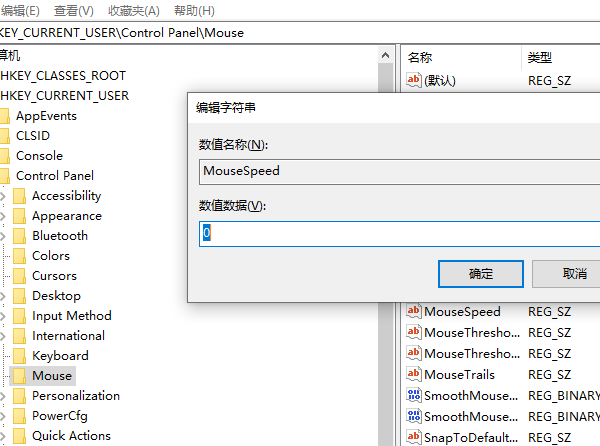
④、重启电脑:完成修改后,重启电脑以应用更改。
以上就是电脑鼠标灵敏度怎么调,电脑怎么调鼠标灵敏度方法介绍。如果遇到网卡、显卡、蓝牙、声卡等驱动的相关问题都可以下载“驱动人生”进行检测修复,同时驱动人生支持驱动下载、驱动安装、驱动备份等等,可以灵活的安装驱动。


